Theo mặc định, Raspberry Pi khởi động và lưu trữ tất cả các chương trình của nó trên thẻ nhớ microSD, có băng thông lý thuyết tối đa là 50MBps trên Raspberry Pi 4 và chỉ 25MBps trên các model trước đó.
Trong thực tế, ngay cả các thẻ nhớ microSD tốt nhất cho Raspberry Pi cũng không có tốc độ nhanh hơn 38MBps khi ghi tuần tự. Sử dụng ổ SSD ngoài làm ổ lưu trữ chính có thể tăng tốc đáng kể, nhưng cho đến gần đây, bạn vẫn không thể boot Pi 4 từ USB. Tuy nhiên, firmware mới trong kênh cập nhật ổn định của Raspberry Pi đã cho phép bạn khởi động từ USB.
Trong các thử nghiệm thực tế về Raspberry Pi 4 với SSD năm ngoái, hiệu suất rất ấn tượng với tốc độ truyền tuần tự cao tới 140 MB/208 MBps để đọc và ghi. Bạn cũng có thể sử dụng USB tiêu chuẩn, nhưng hiệu suất sẽ kém hơn thẻ nhớ microSD trong nhiều tác vụ.
Cách khởi động Raspberry Pi 4 từ USB
1. Boot từ thẻ nhớ microSD tiêu chuẩn với hệ điều hành Raspberry Pi OS mới nhất trên đó.
2. Cập nhật hệ điều hành bằng cách nhập:
sudo apt update sudo apt full-upgrade3. Chỉnh sửa file /etc/default/rpi-eeprom-update và thay đổi giá trị FIRMWARE_RELEASE_STATUS từ “critical” thành “stable”. Bạn có thể chỉnh sửa file bằng cách gõ:
sudo nano /etc/default/rpi-eeprom-update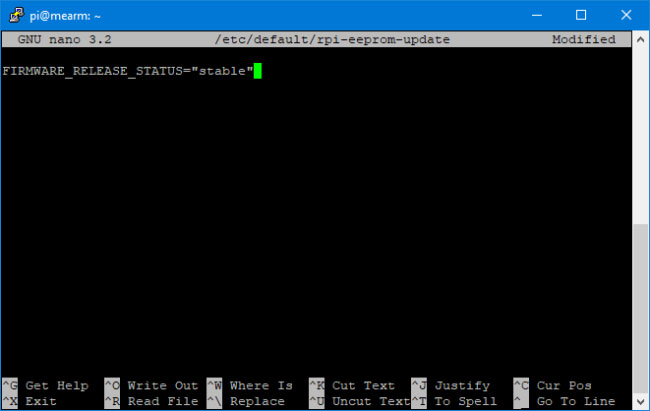
Sau khi thực hiện thay đổi, nhấn CTRL+X để thoát. Hãy chắc chắn rằng bạn nhập Y khi được hỏi có muốn lưu không.
4. Cài đặt bootloader mới bằng cách nhập:
sudo rpi-eeprom-update -d -a5. Khởi động lại.
6. Kiểm tra phiên bản firmware để đảm bảo bạn đã cập nhật. Bạn có thể lấy thông tin phiên bản này bằng cách gõ:
vcgencmd bootloader_versionBạn sẽ thấy ngày cập nhật firmware là ngày 15 tháng 6 (bản phát hành ổn định đầu tiên hỗ trợ boot từ USB) hoặc sau đó.

7. Sao chép thẻ nhớ microSD vào USB hoặc ghi image Raspberry Pi OS mới vào USB. Lưu ý rằng NOOBS, có phân vùng khôi phục, không hoạt động cho mục đích này (bạn chỉ cần hệ điều hành Raspberry Pi OS đơn giản mà thôi).
Bạn có thể sao chép thẻ nhớ microSD hiện có bằng cách sử dụng ứng dụng SD Card Copier đi kèm với Raspberry Pi OS. Nếu bạn đang sao chép thẻ microSD cập nhật của mình, bạn có thể bỏ qua bước 8.
Để ghi bản cài đặt Raspberry Pi OS mới vào USB, hãy sử dụng Raspberry Pi Imager như bình thường khi thiết lập Raspberry Pi. Sau đó làm theo bước 8.
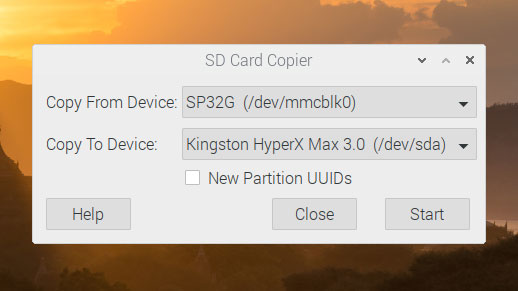
8. Sao chép tất cả các file *.dat và *.elf từ thư mục /boot của thẻ nhớ microSD (file bạn vừa cập nhật lên phiên bản hệ điều hành mới nhất) vào thư mục /boot trên USB. Bạn có thể thực hiện việc này từ trong Raspberry Pi OS hoặc bằng cách kết nối cả hai ổ với PC. Bạn có thể bỏ qua bước này nếu biến USB thành bản sao chính xác của thẻ nhớ microSD.
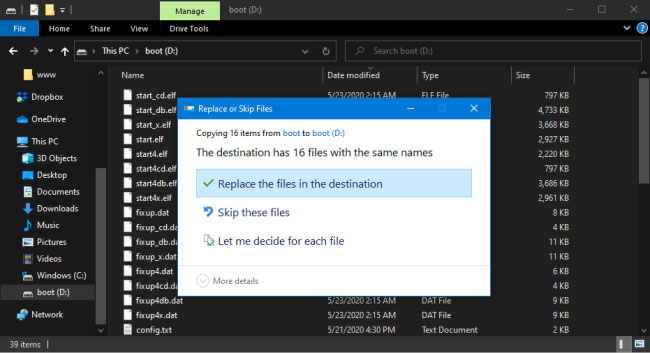
9. Tắt Raspberry Pi và tháo thẻ nhớ microSD ra.
Bây giờ, bạn có thể khởi động Raspberry Pi 4 từ USB. Hãy nhớ rằng, nếu đang sử dụng ổ cứng ngoài tiêu thụ nhiều năng lượng từ bus, bạn có thể gặp sự cố. Bạn có thể giải quyết vấn đề này bằng cách sử dụng ổ đĩa có nguồn điện riêng hoặc sử dụng USB hub được cấp nguồn.

Chúc bạn thành công!
Nguồn: https://quantrimang.com/cach-khoi-dong-raspberry-pi-3-tu-usb-156178


